블루 스크린 오류가 발생하고 컴퓨터가 다시 시작되는 경우 혼자가 아닙니다. 블루 스크린 오류는 PC에 심각한 문제가 있음을 나타내며 수정해야 합니다. 이 문서는 Windows 10 PC의 중지 코드 비디오 dxgkrnl 치명적인 오류에 중점을 둡니다. Direct X 그래픽 커널 하위 시스템으로 인해 발생하는 그래픽 문제입니다.
DirectX 그래픽 커널 오류란 무엇이며 어떻게 발생합니까?
오류 코드에서 유추할 수 있듯이 DirectX Graphics는 Microsoft DirectX 드라이버와 관련이 있습니다. 이 오류는 PC에 디스플레이 그래픽 관련 오류가 있음을 나타냅니다. 이 오류는 손상된 시스템 파일, 하드웨어 문제 및 오래된 그래픽 드라이버로 인해 발생할 수 있습니다. 흔하지는 않지만 PC에 맬웨어가 있는 경우에도 오류가 발생할 수 있습니다. 따라서 PC에 바이러스가 있는지 확인하는 것도 좋습니다.
Windows PC에서 DirectX 그래픽 커널 오류를 수정하는 방법
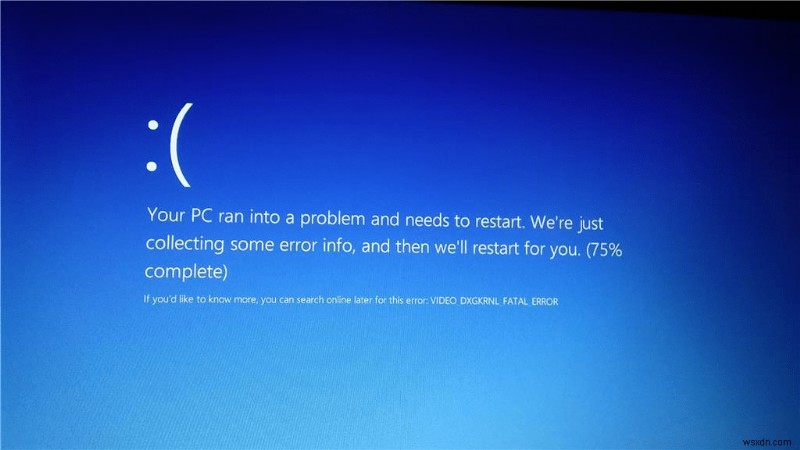
방법 1:하드웨어 및 장치 문제 해결사 실행
하드웨어 및 장치 문제 해결사는 Windows와 함께 제공되는 문제 해결사 중 하나입니다. 문제가 장치일 수 있으므로 이 문제 해결사를 실행하면 많은 복잡한 조정 없이 도움이 됩니다. 방법은 다음과 같습니다.
1단계: 실행 상자에 액세스하려면 키보드에서 Windows 로고 키와 R을 동시에 누르십시오.
2단계 :상자에 msdt.exe -id DeviceDiagnostic을 입력합니다. Enter 키를 누릅니다.
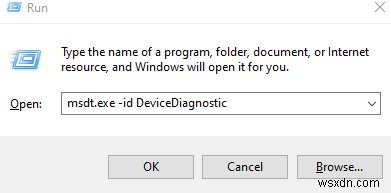
3단계 :창이 나타나면 다음 버튼을 클릭합니다.
4단계 :문제가 발견되면 수정하라는 메시지가 표시됩니다.
5단계: 확인된 문제가 없으면 창을 닫고 아래의 다음 수리를 시도하십시오.
방법 2:사용 가능한 각 Windows 업데이트 설치
Windows Update를 자주 수행해야 한다고 말하는 것이 합리적입니다. 최신 Windows 보안 업데이트는 일반적으로 Windows 및 관련 프로그램의 결함과 문제를 수정합니다. 따라서 Windows 10에 치명적인 문제를 제거할 수 있는 업데이트가 있는지 확인해야 합니다.
1단계:'업데이트 확인'을 입력합니다. "를 검색 필드에 입력합니다. 그런 다음 결과 목록에서 업데이트 확인을 선택합니다.
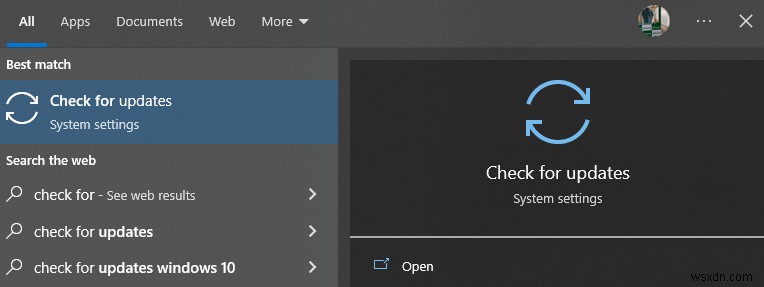
2단계:업데이트를 확인하려면 옵션을 선택합니다. 사용 가능한 Windows 업데이트가 있으면 다운로드 및 설치가 시작됩니다.
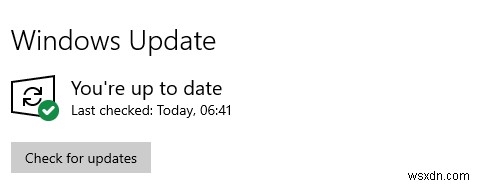
3단계:프로세스가 완료되면 컴퓨터를 다시 시작해야 하므로 완료될 때까지 기다리십시오.
방법 3:그래픽 드라이버 업데이트
드라이버는 하드웨어와 소프트웨어 간의 링크 역할을 합니다. 타사 드라이버 업데이터 소프트웨어를 사용하여 PC에서 최신 드라이브를 확인, 다운로드 및 업데이트하는 것이 좋습니다. 어떤 드라이버를 구해야 하고 신뢰할 수 있는 웹사이트로 가야 하는지 알고 있다면 수동으로 드라이버를 업데이트할 수 있습니다. 누락, 오래된 또는 손상된 드라이버와 같은 문제의 경우 Advanced Driver Updater를 사용하는 것이 좋습니다.
1단계: 아래 버튼을 클릭하여 공식 웹사이트에 액세스하고 Advanced Driver Updater를 다운로드하십시오.
2단계: 다운로드한 애플리케이션을 두 번 클릭하여 설치 프로세스를 시작합니다.
3단계: 소프트웨어가 올바르게 설치되었는지 확인하려면 화면에 표시된 설치 지침을 따르십시오.
4단계 :설치되면 소프트웨어를 열고 지금 검색 시작 옵션을 선택합니다.
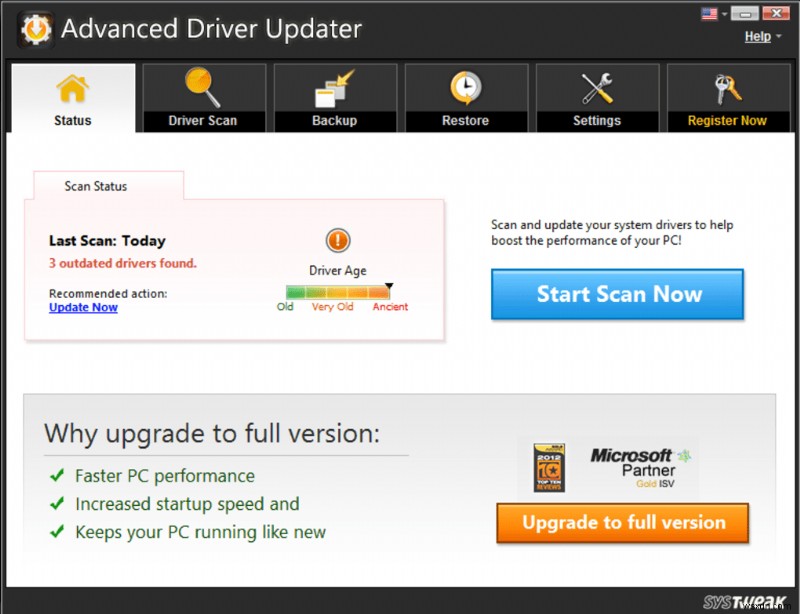
5단계: 스캔이 완료되면 드라이버 이상이 있는지 화면을 보기 전에 잠시 기다리십시오.
6단계: 드라이버 업데이트 절차를 다시 시작하려면 목록에서 Bluetooth 드라이버 문제 옆에 있는 드라이버 업데이트 아이콘을 클릭하십시오.
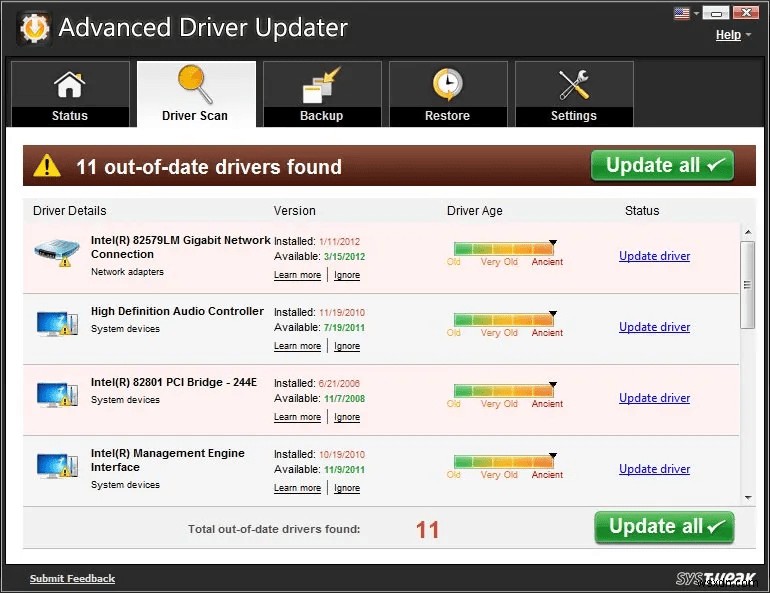
7단계 :업데이트 절차가 완료되면 컴퓨터를 다시 시작하여 드라이버 업데이트로 인한 추가 변경 사항이 적용되도록 하십시오.
방법 4:손상된 시스템 파일 수정
시스템에서 누락되거나 손상된 파일은 비디오 Dxgkrnl 치명적 오류의 원인일 수도 있습니다. 관리자 권한으로 시스템 파일 검사기를 실행하면 유용한 도구가 됩니다. 이 프로그램은 Windows가 충돌하거나 블루 스크린을 표시하거나 일부 Windows 기능이 제대로 작동하지 않는 경우에 유용할 수 있습니다. SFC를 실행하고 모든 중요한 Windows 파일을 검사하기 위해 취할 수 있는 조치는 아래에 나열되어 있습니다.
1단계: 검색 상자에 cmd를 입력합니다. 결과 목록에서 명령 프롬프트를 찾습니다. 마우스 오른쪽 버튼으로 클릭하면 "관리자 권한으로 실행"을 선택합니다.
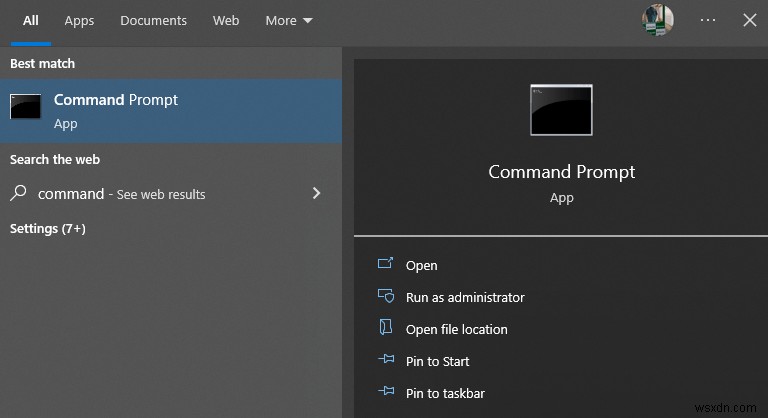
2단계: 명령 프롬프트 창에 "sfc /scannow"를 입력합니다.
3단계: 이 도구는 Windows 시스템 파일의 무결성을 검사하고 필요한 경우 수정합니다.
Windows PC에서 DirectX 그래픽 커널 오류를 수정하는 방법에 대한 최종 설명
위의 방법은 Windows 10 PC에서 중지 코드 비디오 dxgkrnl 치명적 오류를 수정하는 데 도움이 됩니다. 전문가가 권장하는 이러한 방법은 상당히 성공적이었으며 PC를 중단 없이 사용할 수 있도록 문제를 해결할 것입니다. 드라이버 업데이트는 사소한 오류와 문제를 수정하고 PC가 항상 최적의 수준에서 작동하도록 보장하는 확실한 방법입니다.
소셜 미디어(Facebook, Instagram, YouTube)에서 저희를 팔로우하세요. 질문이나 제안 사항이 있으면 알려주십시오. 우리는 해결책을 가지고 당신에게 다시 연락하고 싶습니다. 일반적인 기술 문제에 대한 팁, 요령 및 답변을 정기적으로 게시합니다.
